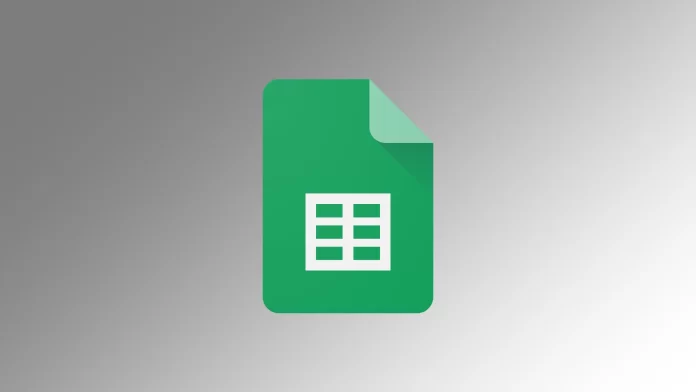La modalità scura è diventata sempre più popolare negli ultimi anni su varie piattaforme digitali. Google Fogli, una potente applicazione per fogli di calcolo, offre ora la modalità scura come opzione sull’applicazione mobile. Tuttavia, nel caso del desktop, è necessario ricorrere ad alcuni trucchi. L’attivazione della modalità scura non solo migliora l’aspetto visivo dell’interfaccia, ma offre anche diversi vantaggi pratici.
Come attivare la modalità scura su Google Fogli per desktop
Sebbene Google Fogli non fornisca un’opzione di modalità scura integrata per la sua versione desktop, è comunque possibile utilizzare la modalità scura con le estensioni del browser. Una di queste è Dark Mode – Night Eye, che consente di applicare la modalità scura a vari siti web, tra cui Google Sheets. Per farlo, è necessario:
- Aprite il browser di vostra scelta (Google Chrome, Mozilla Firefox o Microsoft Edge) e accedete al negozio web appropriato. Individuare l’estensione Dark Mode – Night Eye e fare clic sul pulsante “Aggiungi” o “Installa” per aggiungere l’estensione al browser.
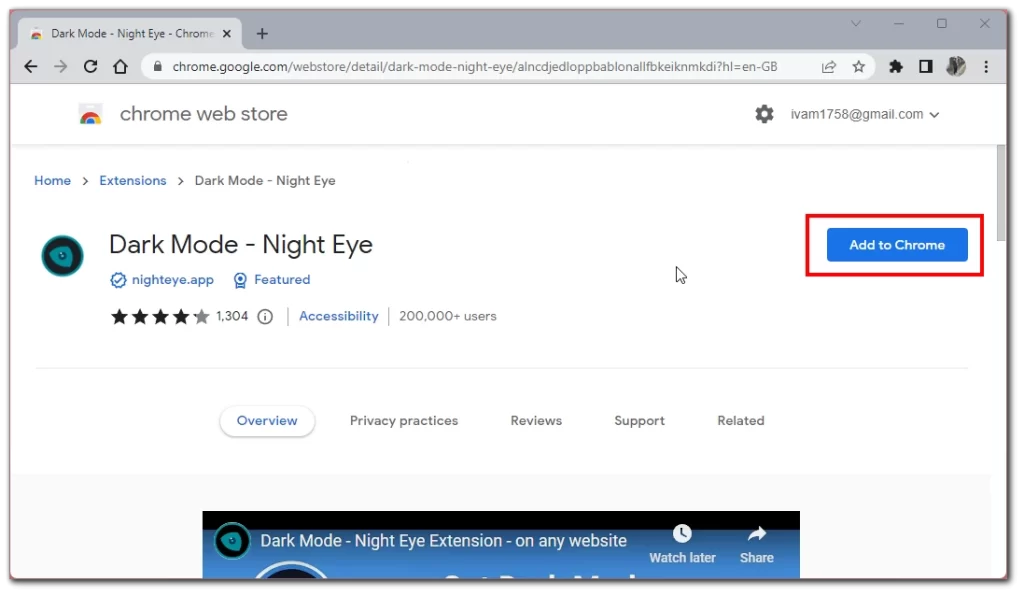
- Dopo aver installato l’estensione Dark Mode – Night Eye, aprite una nuova scheda del browser e andate su Google Sheets.
- Una volta sulla pagina di Google Fogli, trovate l’icona dell’estensione Modalità scura – Occhio notturno sulla pagina di Google Fogli nella barra degli strumenti del browser. Di solito ha l’aspetto di una luna o di un’icona del tema scuro/chiaro. Fare clic sull’icona per aprire le impostazioni dell’estensione.
- Nelle impostazioni della Modalità scura – Occhio notturno, trovare un interruttore a levetta o una casella di controllo con l’etichetta “Attiva modalità scura” o simile. Attivatela per abilitare la modalità scura per Google Fogli.
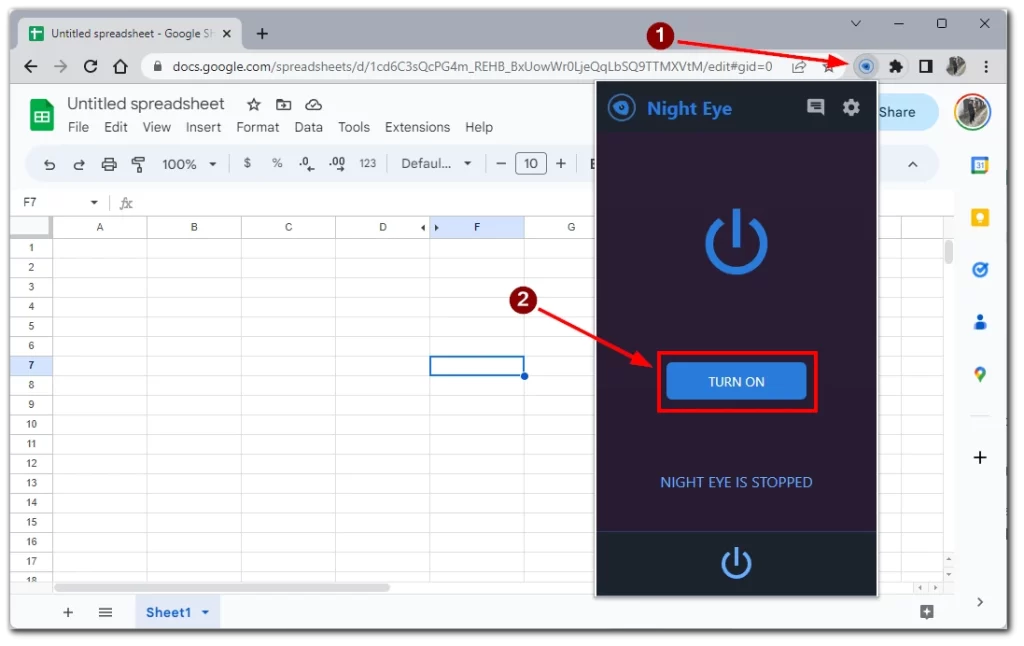
Dopo aver attivato la modalità scura e aver regolato le impostazioni (se desiderato), aggiornare la pagina di Google Fogli. L’interfaccia sarà ora convertita in una combinazione di colori scuri, rendendo più facile la visualizzazione e offrendo un’esperienza di foglio di calcolo visivamente piacevole.
Nota: Dark Mode – Night Eye è un’estensione di terze parti e la sua disponibilità e compatibilità può variare da un browser all’altro. Assicuratevi di utilizzare un’estensione affidabile e di tenerla aggiornata per ottenere prestazioni ottimali.
Come attivare la modalità scura nell’applicazione mobile di Google Sheets
Google Fogli offre anche un’opzione di modalità scura sulla sua versione mobile. Poiché l’interfaccia dell’applicazione per Android e iOS è la stessa, anche le istruzioni per le diverse piattaforme saranno le stesse. A tal fine, è necessario quanto segue:
- Una volta entrati nell’applicazione Google Fogli, toccare l’icona delle tre linee orizzontali nell’angolo in alto a sinistra dello schermo. Si aprirà il menu dell’app.
- Scorrere verso il basso nel menu dell’app e trovare l’opzione “Impostazioni”. Di solito è indicata da un’icona a forma di ingranaggio o di pignone. Toccare “Impostazioni” per procedere.
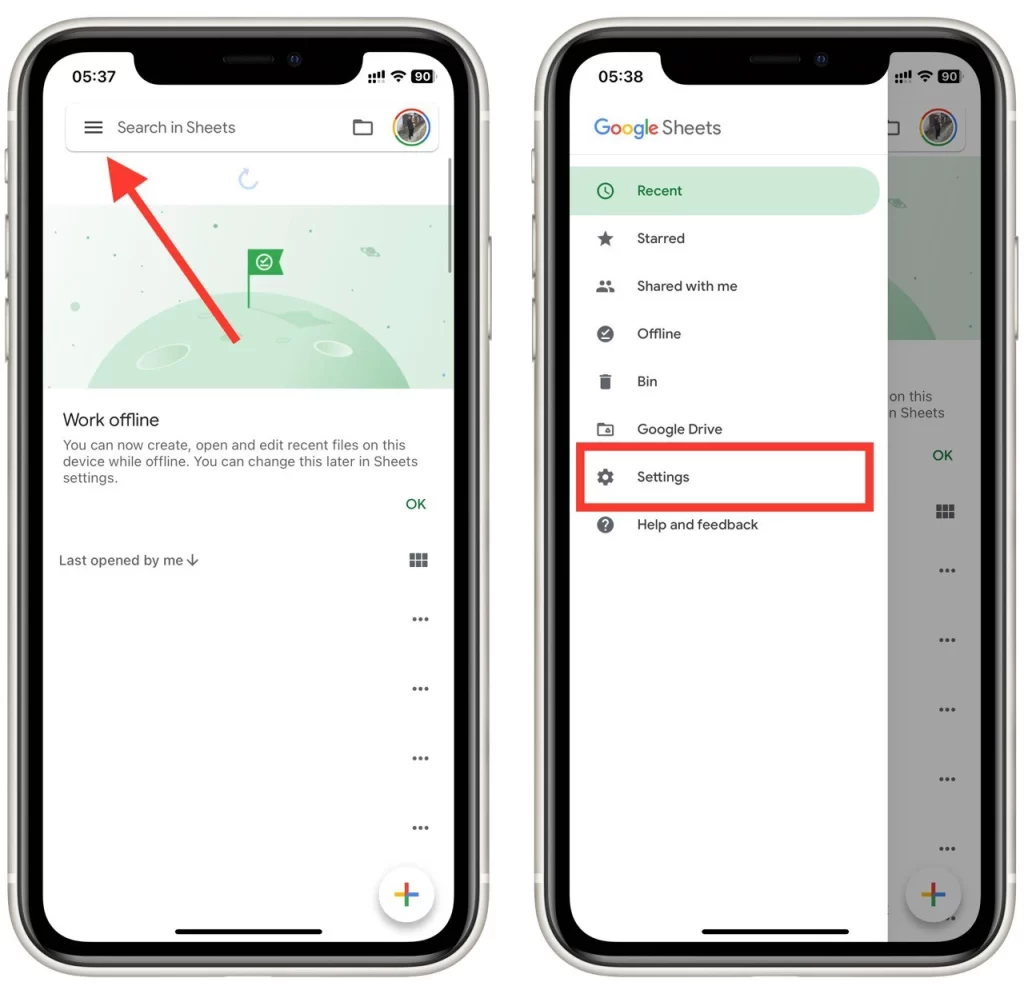
- Scorrere verso il basso nel menu Impostazioni fino a trovare l’opzione “Tema”. Toccarla per accedere alle impostazioni del tema.
- Nelle impostazioni del tema sono presenti due opzioni: “Chiaro” e “Scuro”. Per impostazione predefinita, di solito è selezionata la modalità “Chiaro”. Toccare l’opzione “Scuro” per attivare la modalità scura nell’applicazione Google Sheets.
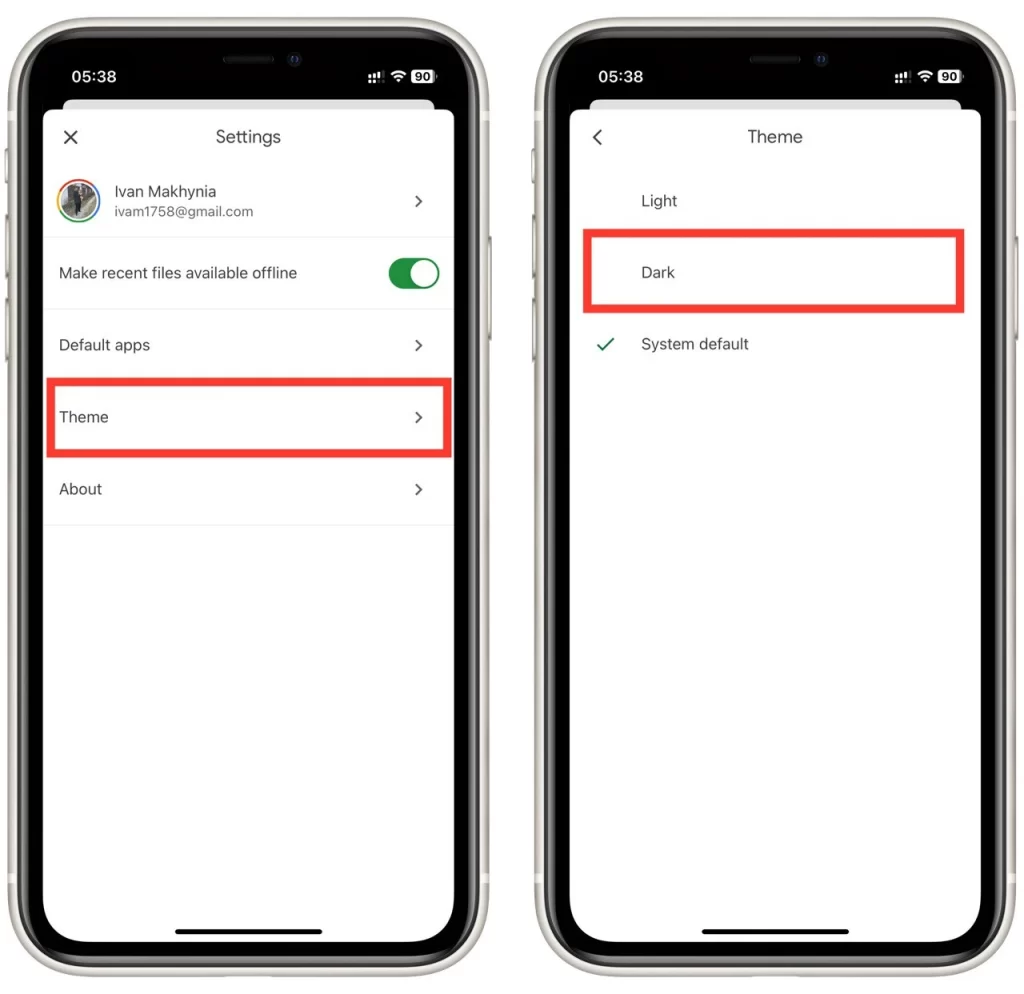
Dopo aver selezionato l’opzione “Scuro”, uscire dal menu Impostazioni toccando la freccia indietro o il pulsante “Chiudi”, a seconda del dispositivo. L’applicazione Google Sheets passerà ora alla modalità scura, con una combinazione di colori più facile da vedere e un’esperienza visivamente più accattivante.
Abilitando la modalità scura nell’applicazione mobile di Google Fogli, si applicherà la combinazione di colori scuri a tutti i fogli di calcolo dell’applicazione. La modalità scura offre un’esperienza di visualizzazione più confortevole, riduce l’affaticamento degli occhi e migliora l’estetica generale dell’app. Godetevi il lavoro sui vostri fogli di calcolo con la piacevole interfaccia della modalità scura e massimizzate la vostra produttività!
Motivi per cui è necessario attivare la modalità scura in Google Sheets
La modalità scura è diventata una caratteristica molto richiesta su tutte le piattaforme digitali e Google Sheets non fa eccezione. L’abilitazione della modalità scura in Google Fogli non offre solo un aspetto elegante, ma offre anche vantaggi pratici che possono migliorare la produttività e l’esperienza dell’utente. In questo articolo analizzeremo in dettaglio i motivi per cui dovreste prendere in considerazione l’attivazione della modalità scura in Google Sheets. Approfondiamo i vantaggi!
- Riduzione dell’affaticamento degli occhi: Lavorare con i fogli di calcolo per lunghi periodi può affaticare gli occhi, soprattutto se esposti a sfondi luminosi. La modalità scura di Google Fogli utilizza una combinazione di colori scuri, riducendo l’emissione di luce intensa e minimizzando l’affaticamento degli occhi. L’elevato contrasto tra testo e sfondo rende più facile concentrarsi sul contenuto, consentendo sessioni di lavoro prolungate senza fastidi.
- Miglioramento della concentrazione: La modalità scura crea un ambiente privo di distrazioni, enfatizzando il contenuto su cui si sta lavorando. Il ridotto contrasto tra gli elementi dell’interfaccia e il foglio indirizza l’attenzione sui dati e sulle celle, migliorando la concentrazione. È possibile navigare nel foglio di calcolo senza problemi e lavorare in modo più efficiente con meno distrazioni visive.
- Conservazione della batteria (per schermi OLED/AMOLED): Se si utilizza Google Fogli su dispositivi con schermi OLED o AMOLED, l’attivazione della modalità scura può contribuire a preservare la durata della batteria. La modalità scura utilizza un numero inferiore di pixel per visualizzare colori più scuri, il che richiede meno energia sugli schermi OLED/AMOLED. La riduzione del numero di pixel luminosi può prolungare la durata della batteria del dispositivo, consentendo una maggiore produttività ininterrotta.
- Estetica: La modalità scura è popolare per il suo aspetto elegante e moderno. L’attivazione della modalità scura in Google Fogli conferisce all’interfaccia un aspetto fresco ed elegante, migliorando l’estetica complessiva. La combinazione di colori scuri aggiunge eleganza e conferisce un aspetto professionale, rendendo il lavoro del foglio di calcolo visivamente accattivante.
- Coerenza con altre applicazioni: Se si utilizza già la modalità scura in altre applicazioni o nel sistema operativo del dispositivo, attivarla in Google Fogli garantisce un’esperienza visiva coerente. Una transizione senza soluzione di continuità da altre applicazioni a tema scuro a Google Sheets aiuta a mantenere la continuità visiva ed elimina i contrasti stridenti. Questa coerenza può migliorare il flusso di lavoro complessivo e fornire un’esperienza utente armoniosa.
- Ambienti con scarsa illuminazione: In ambienti con scarsa illuminazione o durante l’uso notturno, la modalità scura di Google Sheets diventa particolarmente utile. La luminosità ridotta riduce al minimo l’affaticamento degli occhi e previene il disagio in ambienti poco illuminati. Se si lavora a tarda notte o in un ufficio poco illuminato, la modalità scura garantisce una visione confortevole e ottimale.
- Considerazioni sull’accessibilità: La modalità scura può essere utile agli utenti con determinate disabilità visive o sensibilità alla luce intensa. La combinazione di colori più scuri in Google Sheets migliora l’accessibilità offrendo un’opzione ad alto contrasto che migliora la visibilità e la leggibilità per chi ha problemi di vista.
L’attivazione della modalità scura in Google Sheets non è solo una questione estetica, ma offre notevoli vantaggi pratici. Dalla riduzione dell’affaticamento degli occhi e dal miglioramento della messa a fuoco alla conservazione della durata della batteria e al mantenimento della coerenza con altre applicazioni, la modalità scura aumenta la produttività e offre un’esperienza visivamente accattivante. Considerate la possibilità di attivare la modalità scura in Google Fogli per ottenere questi vantaggi e ottimizzare il vostro lavoro con i fogli di calcolo. Provate il comfort, lo stile e la maggiore produttività offerti dalla modalità scura!